
发布时间:2022-09-20 来源:win7旗舰版 浏览量:
wps表格设置填充范围的方法:
打开待编辑的WPS表格,如下图所示:
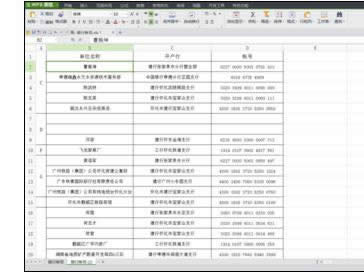
鼠标单击工作表的左上角(行标记与列标记的交汇处),如下图所示位置,将整个工作表选中。

右击鼠标,选择[设置单元格格式],如下图所示:

点击[设置单元格格式]后,会弹出的[单元格格式]对话窗口,如下图所示:
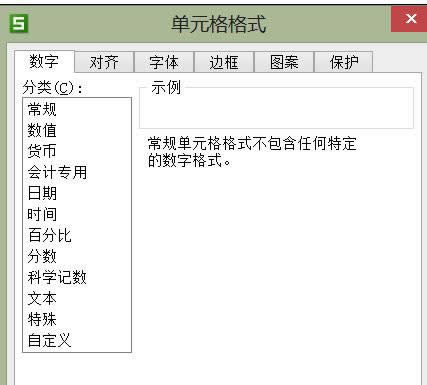
在[单元格格式]对话窗口中点击[保护]标签,在[保护]标签下,将[锁定]前面的钩去掉,点击[确定]退出。如下图所示:
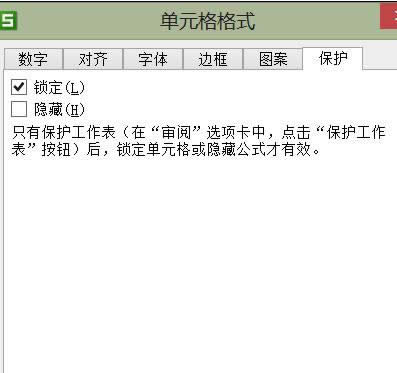
在工作表中设置、填充好表格后,选定我们要保护的单元格区域(也就是不允许改动的地方),用鼠标依次选中要保护的其它单元格(或区域),在选中的单元格上右击鼠标,选择[设置单元格格式],在弹出的[单元格格式]窗口中,点击[保护]标签,在[保护]标签下,将[锁定]选中,点击[确定]退出。
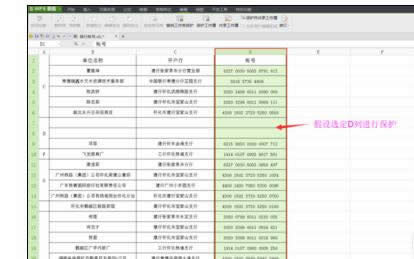
保护区域选定后,单击下图所示位置的[保护工作表]按钮。
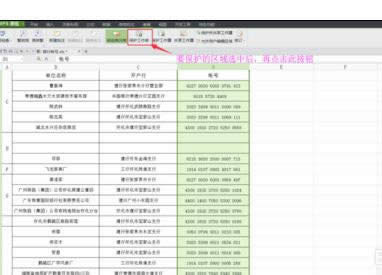
单击[保护工作表]按钮后,会弹出[保护工作表]对话窗口,如下图所示,按提示输入保护密码,单击[确定]按钮即可。
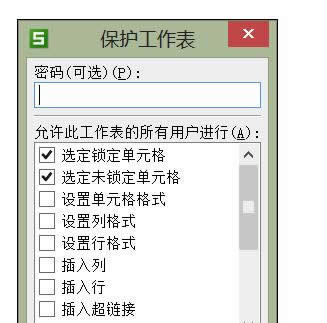
这样我们所选定的区域就将处于密码的保护之下,成为不可编辑状态。当我们对保护区域进行编辑时,会弹出提示,如下图所示:
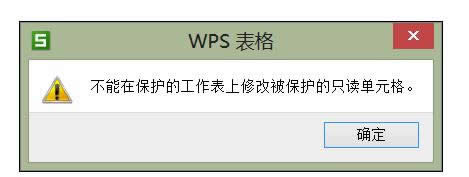
此时在工作表中除去被保护的区域外,其它地方均处于可编辑状态,允许填充与编辑,如下图所示:
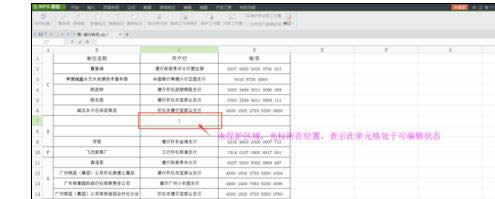
我们在使用金山wps表格录入身份证信息的时候,有时候也需要录入出生日期,为了核对录入的身份证信息与
经常使用wps表格的朋友,应该都会使用拖动填充柄来复制公式,这个方法可以拿来应对复制的行较少的情况
wps表格怎么分割合并单元格,其实很简单,一点都不复杂,下面小编就带来了wps分割合并单元格的2种
wps表格插入附件的方法1、我们这里首先打开一个自己制作的电子表格。2、这时候如果想要在这个表格中